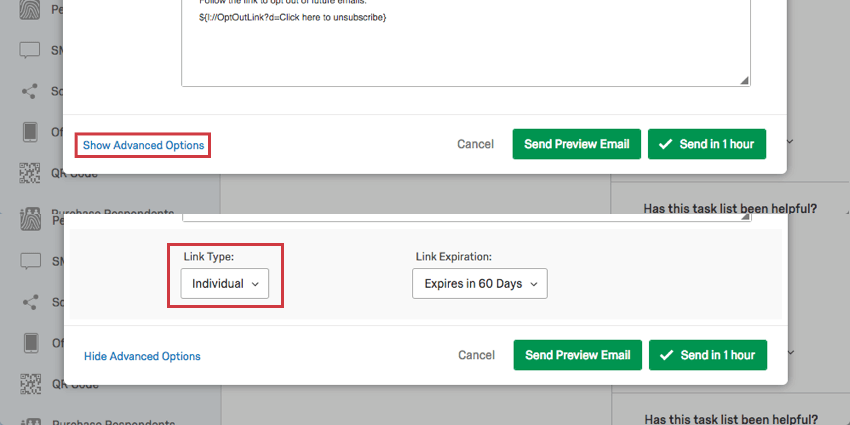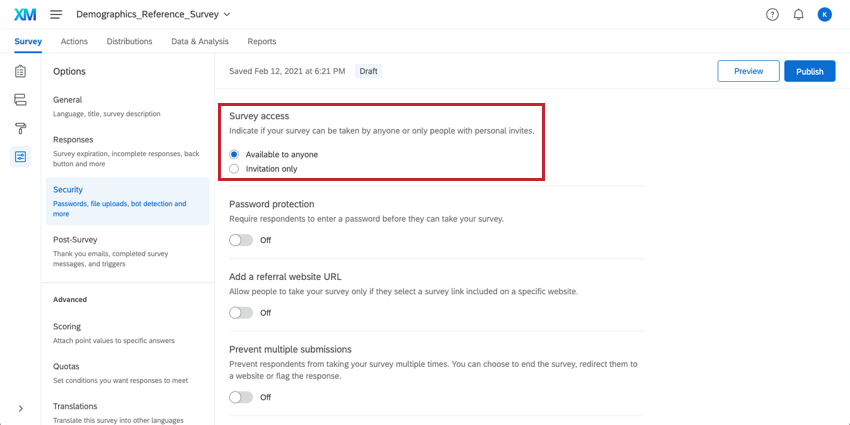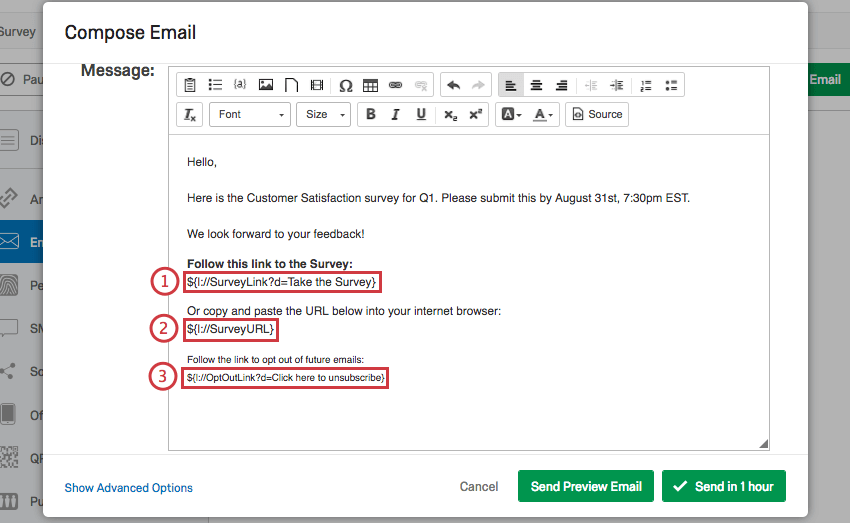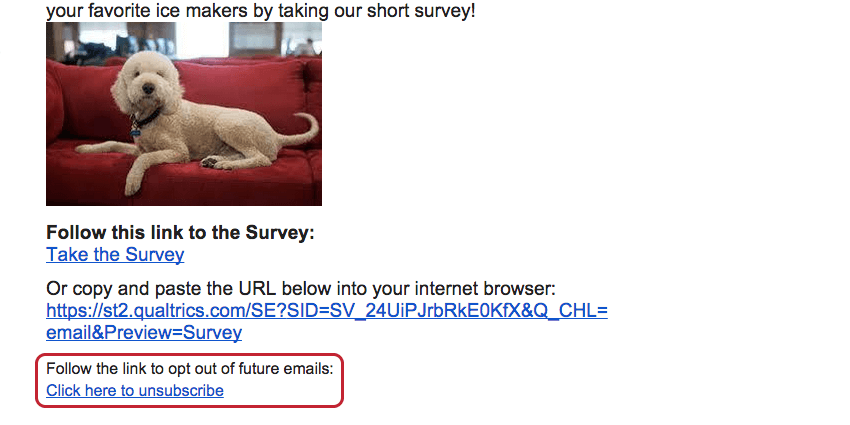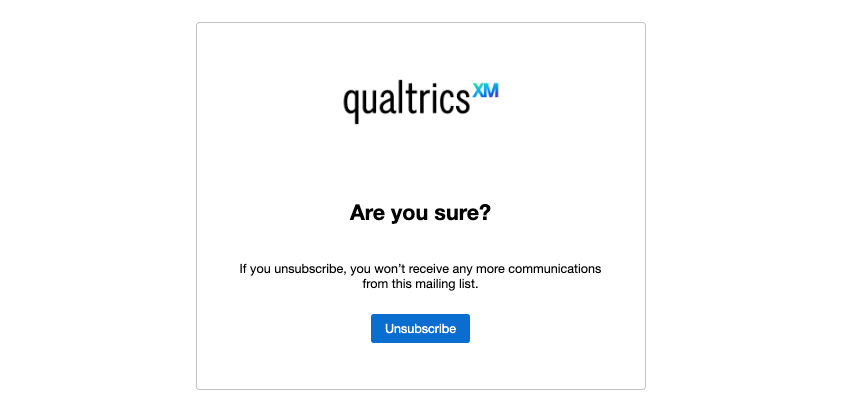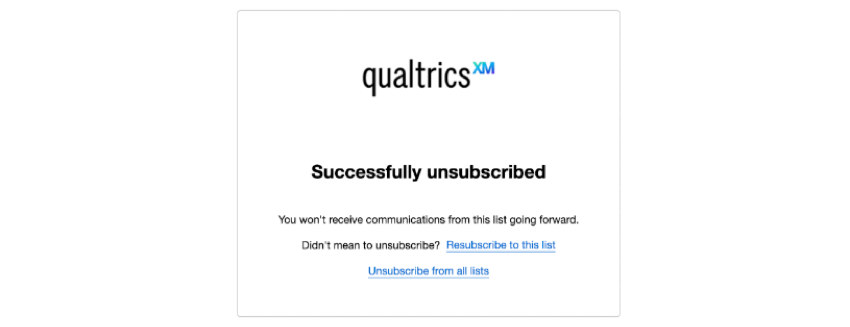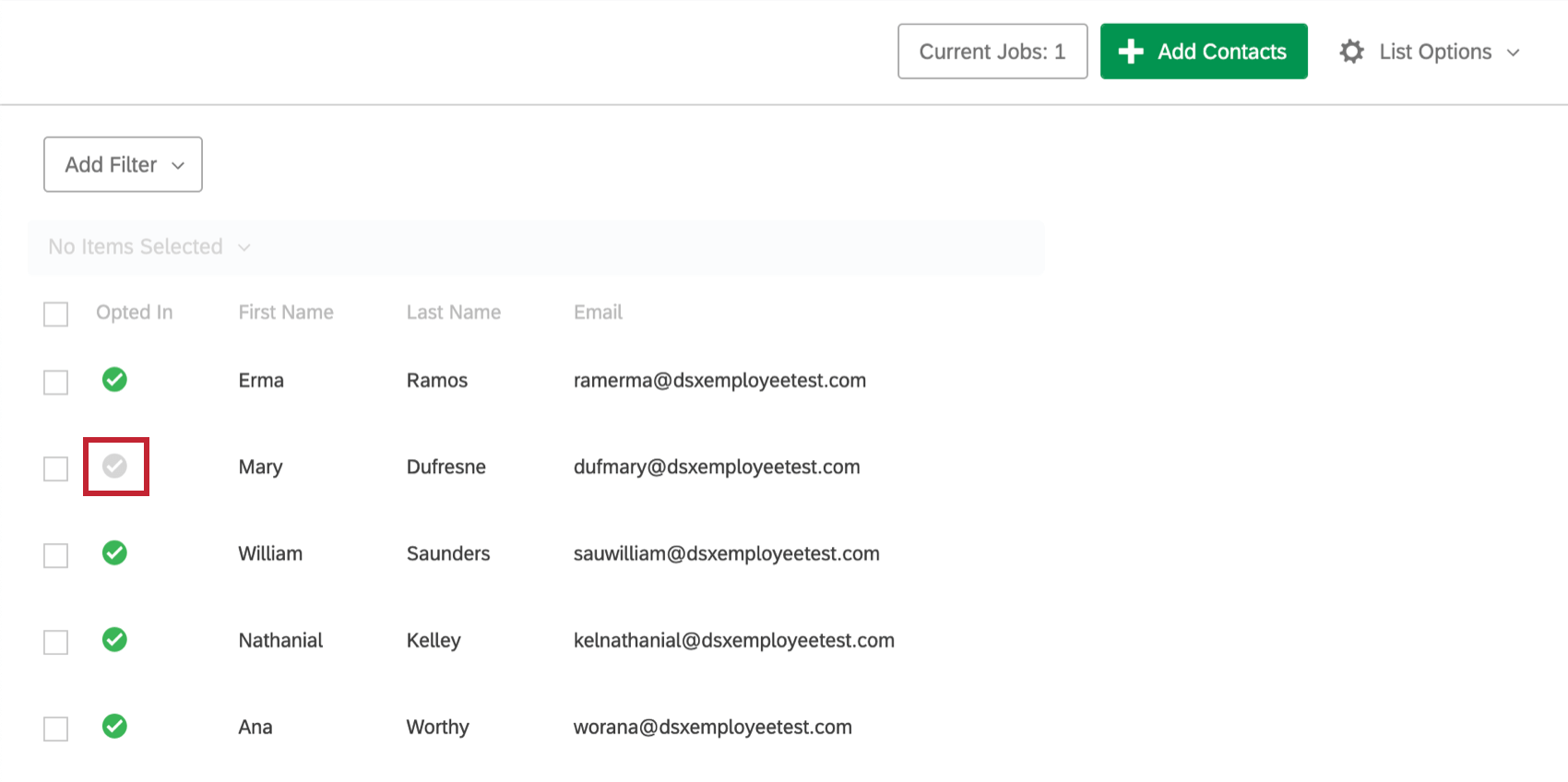Convites de pesquisa por e-mail
Sobre convites de pesquisa
A Qualtrics oferece uma maneira fácil e prática de distribuir sua pesquisa por e-mail para grandes grupos de pessoas. Ao usar o correio da Qualtrics, você pode enviar convites personalizados por e-mail para seus participantes, acompanhar o progresso deles e evitar o abuso da sua pesquisa.
Como enviar um convite de pesquisa por e-mail
- Acesse a guia Distribuições.
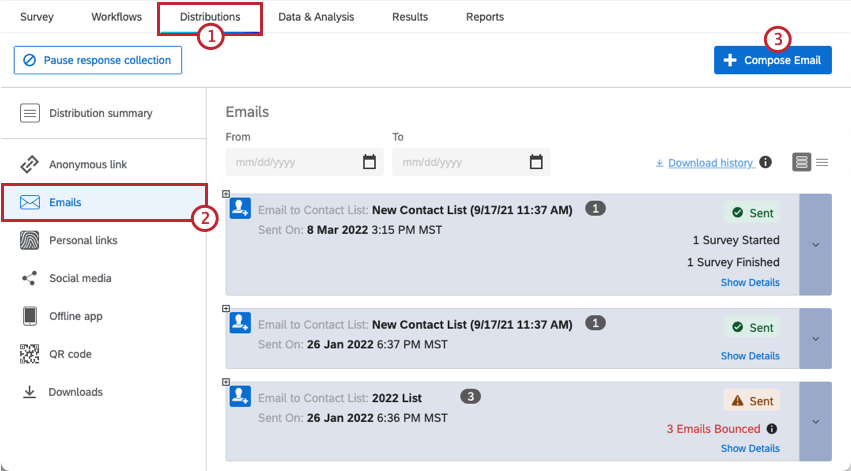
- Abra a seção E-mails e clique em Redigir e-mail.
- Clique em Selecione Contatos.
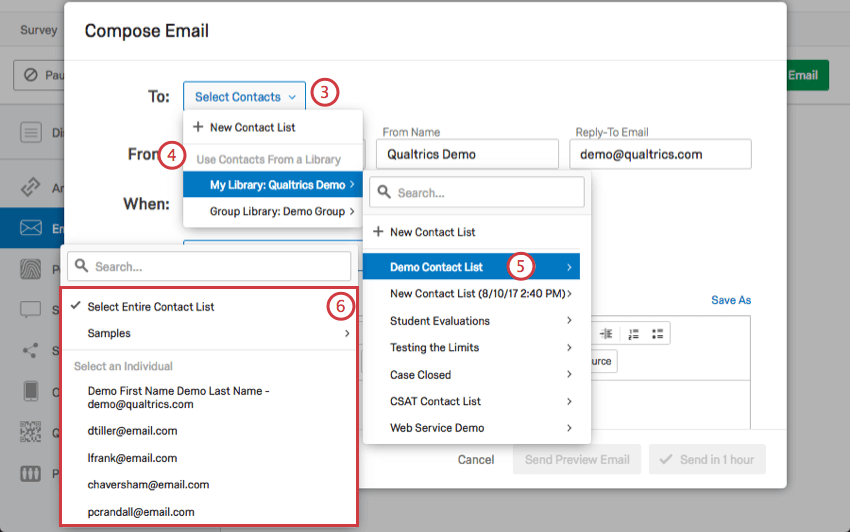
- Escolha a biblioteca onde seus contatos estão localizados.
- Selecione a lista de contatos adequada.
Qdica: como alternativa, você pode clicar em Nova lista de contatos, na biblioteca escolhida e manualmente adicionar indivíduos.
- Escolha se deseja enviar e-mails para toda a lista de contatos, para uma amostra da lista de contatosou um membro individual da lista de contatos.
Qdica: os usuários com um Diretório XM também podem distribuir para segmentos.
- Os campos Endereço do remetente, Nome do remetente e E-mail de resposta serão preenchidos por padrão. Você pode alterar o Nome do remetente para o que desejar, e o E-mail de resposta para qualquer endereço de e-mail que você gostaria que recebesse as respostas que os entrevistados gravam no convite por e-mail. Você pode alterar o Endereço do remetente para outro endereço de e-mail padrão da Qualtrics. Dependendo da sua licença, você também poderá usar um Endereço de remetente personalizado. Para obter mais informações sobre como alterar essas opções, acesse nosso Como usar um endereço de remetente personalizador página de suporte.
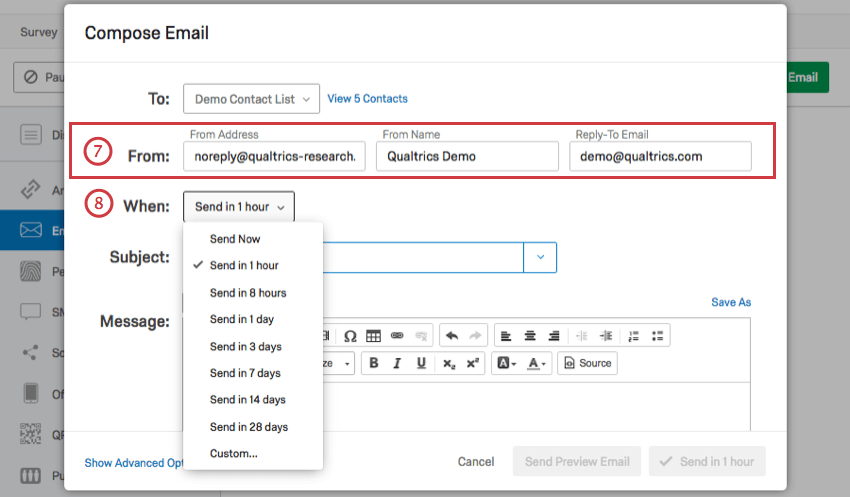 Qdica: Geralmente, o e-mail de resposta só pode ser o e-mail conectado à sua conta Qualtrics. No entanto, muitas vezes uma marca tem uma série de domínios DE personalizados que um administrador da marca e a equipe de TI da sua organização configurarão. Esses domínios válidos permitem que você use qualquer endereço de e-mail com um domínio válido para resposta. Por exemplo, se você for um aluno da Universidade Qualtrics, poderá usar qualquer endereço de e-mail que termine em @qualtricsuniversity.edu. Se você estiver com problemas para configurar seu e-mail de resposta, entre em contato com o administrador da marca.
Qdica: Geralmente, o e-mail de resposta só pode ser o e-mail conectado à sua conta Qualtrics. No entanto, muitas vezes uma marca tem uma série de domínios DE personalizados que um administrador da marca e a equipe de TI da sua organização configurarão. Esses domínios válidos permitem que você use qualquer endereço de e-mail com um domínio válido para resposta. Por exemplo, se você for um aluno da Universidade Qualtrics, poderá usar qualquer endereço de e-mail que termine em @qualtricsuniversity.edu. Se você estiver com problemas para configurar seu e-mail de resposta, entre em contato com o administrador da marca. - Programe o horário da sua distribuição no menu suspenso Quando. Por padrão, seu e-mail será enviado no prazo de uma hora, contado a partir do momento em que você o agendar, mas você pode escolher entre um intervalo de horários comuns ou agendar um horário personalizado.
- Insira um Assunto para o seu e-mail.
 Qdica: Você pode carregar uma linha de assunto salva da sua biblioteca selecionando a seta suspensa na caixa de linha de assunto. Isso é útil, principalmente, se você precisar traduzir sua linha de assunto, já que pode fazer isso em sua biblioteca.
Qdica: Você pode carregar uma linha de assunto salva da sua biblioteca selecionando a seta suspensa na caixa de linha de assunto. Isso é útil, principalmente, se você precisar traduzir sua linha de assunto, já que pode fazer isso em sua biblioteca. - Digite uma mensagem de convite por e-mail no editor de conteúdo avançado ou clique em Carregar mensagem para inserir um convite por e-mail salvo anteriormente da sua biblioteca (isso é útil, principalmente, se você precisar traduzir sua mensagem de e-mail, pois você pode fazer isso em sua biblioteca). Se você quiser reutilizar o convite por e-mail posteriormente, clique em Salvar como. Se você carregar uma mensagem e fizer alterações nela que não deseja salvar em sua biblioteca, selecione a opção Usar texto fixo, no menu suspenso Carregar mensagem após carregá-la para que você não seja forçado a salvar as alterações.
Qdica: Para distribuições simples, deixe o conteúdo padrão do link da pesquisa no editor de mensagens e adicione sua própria mensagem acima. Para uma mensagem mais personalizada, consulte Como personalizar seu e-mail com texto transportado e Perguntas incorporadas ao e-mail. Para garantir que seus e-mails tenham a melhor entrega possível, leia a página Evite ser marcado como spam antes de enviar seu e-mail.Atenção: os convites por e-mail não podem incluir arquivos de mídia, como um vídeo incorporado ou um elemento HTML iframe. Por motivos de segurança, muitos clientes de e-mail impedirão, automaticamente, a exibição de iFrames de vídeo.
- Clique em Mostrar opções avançadas.
- Selecione um Tipo de link. Isso determina se você pode rastrear sua resposta ou não. Por padrão, cada usuário recebe um link rastreável individual (representado pelo texto transportado na mensagem). Consulte a seção Tipo de link abaixo para obter mais informações.
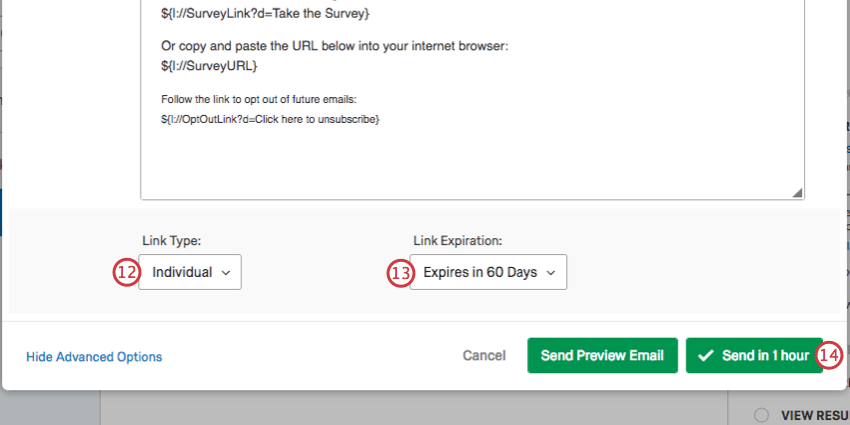
- Selecione um Vencimento do link.
Qdica: as expirações do link não podem ser alteradas nem desfeitas. Observe que isso é separado da disponibilidade da pesquisa (que sempre pode ser alterada ou desfeita) ou das configurações de resposta de pesquisa incompletas (que não podem ser alteradas ou desfeitas). Consulte Distribuição e disponibilidade de pesquisa para uma comparação mais detalhada dos três casos.
- Clique em Enviar.
Qdica: Para obter ajuda com quaisquer mensagens de erro que ocorram ao tentar enviar o e-mail, confira nossa página Erros de distribuição de e-mail.
Tipos de links da pesquisa
O correio eletrônico da Qualtrics permite que você escolha o tipo de link da pesquisa usado, que, por sua vez, determina quantas vezes um entrevistado pode usar o link e se você pode ou não rastrear quem deu cada resposta. Os seguintes tipos de links estão disponíveis ao clicar em Show Advanced Options (Mostrar opções avançadas ) na parte inferior da janela Compose Email (Escrever e-mail):
- Link individual: este é o tipo de link padrão. Cada participante recebe um link personalizado que pode ser usado apenas uma vez. O nome, o e-mail e outras informações do respondente da lista de contatos são salvos automaticamente com seus dados de pesquisa. Isso significa que você pode acompanhar respostas em andamento e enviar mensagens de lembrete e agradecimento aos participantes. Além disso, esse link salva automaticamente os dados dos entrevistados à medida que eles avançam na pesquisa. Se eles precisarem sair da pesquisa antes de terminar, poderão retornar a ela em qualquer dispositivo, independentemente das definições em opções da pesquisa.
Qdica: às vezes, os entrevistados visualizarão um link, decidirão não preencher a pesquisa imediatamente e, em seguida, deixarão a pesquisa pra lá por algum tempo. Suas configurações de resposta de pesquisa incompletas determinam quanto tempo elas têm para voltar a esse link até a sessão expirar. Consulte Respostas de pesquisa incompletas para saber como alterar essa configuração e Distribuição e Disponibilidade da pesquisa para mais informações sobre vencimentos que podem afetar os links da sua pesquisa.Qdica: o link individual só pode ser usado uma vez, mesmo que a opção Impedir envios múltiplos esteja desativada. Se você quiser permitir que os entrevistados usem o link da pesquisa várias vezes, recomendamos o uso de um link de múltiplas conclusões com a opção Impedir envios múltiplos desativada.Qdica: deseja saber quem respondeu à sua pesquisa, mantendo as respostas anônimas? Use links individuais com a opção de anonimizar respostas da pesquisa. Leia a página em anexo e preste atenção aos avisos associados antes de ativar essa configuração.
- Link de múltiplas conclusões: cada participante recebe um link pessoal que pode ser usado várias vezes. Cada vez que esse link é usado, uma nova resposta é adicionada aos seus resultados e as mesmas informações da lista de contatos são registradas. Observe que os e-mails de lembrete e agradecimento não são compatíveis com este tipo de link. Além disso, as opções de pesquisa Impedir envios múltiplos e Somente convidados devem ser desativadas ao usar links de múltiplas conclusões, pois os entrevistados receberão uma mensagem de erro informando que não podem concluir a pesquisa. Links de múltiplas conclusões não expiram e a data de vencimento exibida no histórico de distribuição não é considerada.
Qdica: por padrão, os links de múltiplas conclusões não salvarão o progresso dos entrevistados. Para permitir que seus entrevistados saiam da pesquisa e continuem de onde pararam, você precisará ativar Permitir que os entrevistados terminem mais tarde nas Opções da pesquisa.Qdica: os links de múltiplas conclusões não rastreiam o status do respondente da pesquisa em relação a quando eles iniciaram ou concluíram a pesquisa.
- Link anônimo: cada participante recebe o link anônimo. Esse link não pode rastrear a identidade do respondente, exceto determinados detalhes do GeoIP que podem ser desabilitados. Consulte a página vinculada para obter mais detalhes. Observe que os e-mails de lembrete e agradecimento não são compatíveis com este tipo de link. O link anônimo não expira.
Qdica: se o link anônimo e links de múltiplas conclusões não aparecerem no menu suspenso do tipo de link, será necessário alterar a configuração de Somente convidados para Disponível para qualquer pessoa na seção Segurança das Opções da pesquisa.
Como personalizar seu e-mail com texto transportado
Além de digitar uma mensagem genérica, os convites por e-mail podem ser personalizados com as informações da lista de contatos do participante. Esta informação pode ser inserida na sua mensagem utilizando o texto transportado texto transportado.
Texto transportado padrão
Por padrão, todas as mensagens de convite de pesquisa incluem três partes de texto transportado:
- Link individual personalizado: este texto transportado será substituído por um link exclusivo para cada participante da pesquisa.
- URL da pesquisa: esse texto transportado será substituído por todo o endereço da web do link do participante, caso haja dificuldade em clicar no link individual.
Qdica: você está interessado em inserir um botão que vincula à sua pesquisa em vez de usar um link de texto? Carregue uma imagem na Mensagem para ela ser o seu botão. Em seguida, destaque ou selecione a imagem para adicionar um hyperlink. Na janela de edição de links, use o texto transportado do URL da pesquisa como o seu URL!
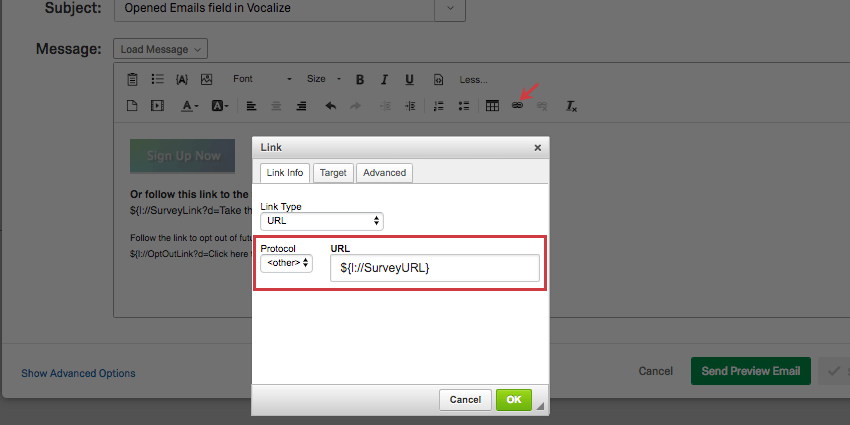
- Link para cancelar adesão: Este texto transportado será substituído por um link de cancelamento de adesão. Ao clicar nele, o participante não receberá mais e-mails dessa lista de contatos.
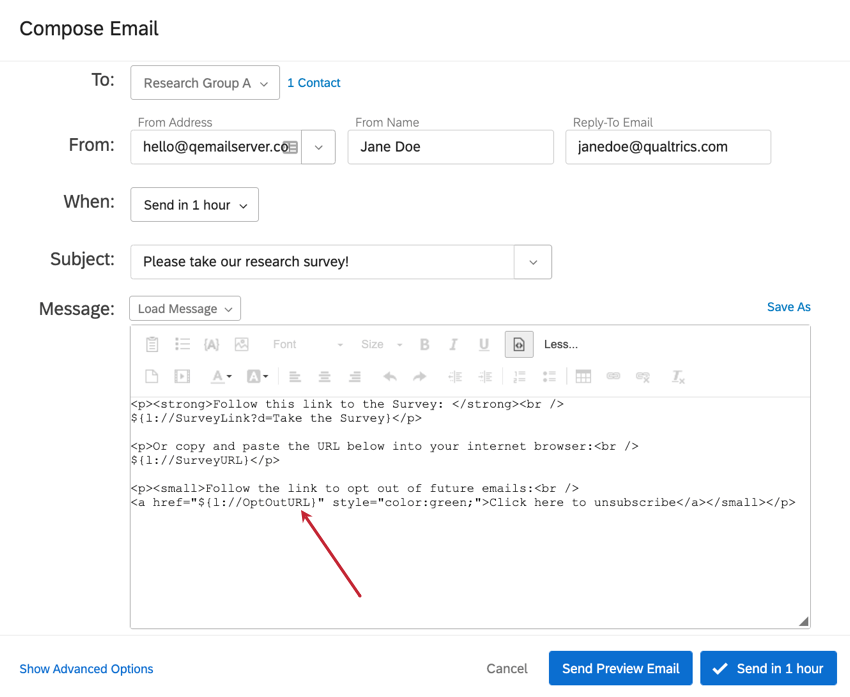
Para inserir outro texto transportado em seu e-mail
- No editor de mensagens, clique no ícone de texto transportado ( {a} ).
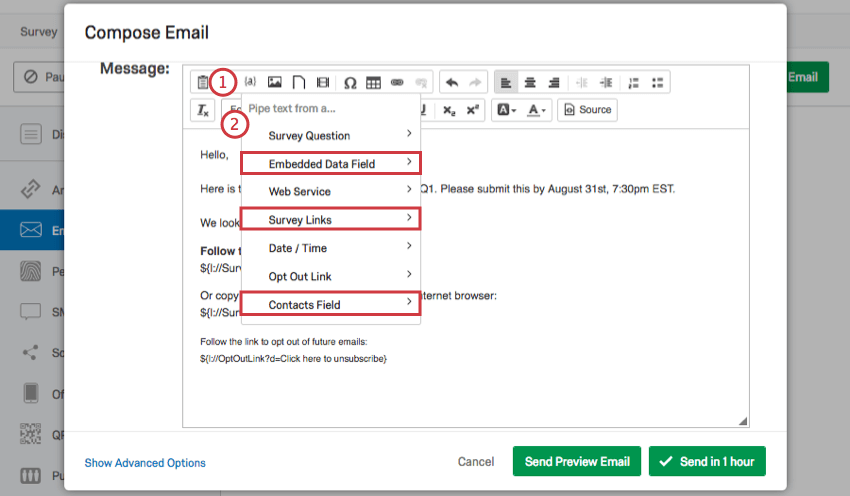
- Selecione o tipo de texto transportado que você deseja inserir.
Qdica: embora muitas opções estejam disponíveis, três delas são particularmente úteis para mensagens de convite: campo de dados integrados, links da pesquisa e campo de contatos.
- Se necessário, copie e cole o código gerado no local apropriado do corpo da mensagem.
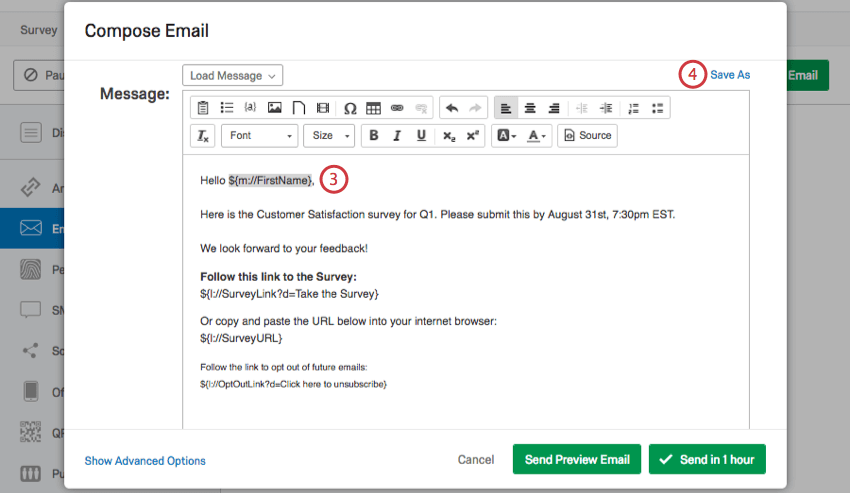
- Clique em Salvar como para salvar sua mensagem.
Perguntas incorporadas ao e-mail
A inclusão de uma pergunta da pesquisa na sua mensagem de e-mail pode melhorar o convite para a pesquisa. É mais envolvente e interativo, aumentando sua taxa de resposta de maneira eficaz. Quando seus participantes receberem o e-mail, poderão clicar em uma resposta para sua pergunta incorporada ao e-mail. Ao clicar em uma resposta, a pesquisa será iniciada imediatamente em outra guia, com a resposta escolhida já selecionada.
Para inserir uma pergunta no corpo do e-mail
- Selecione o ícone Pergunta incorporada ao e-mail, no editor da Mensagem.
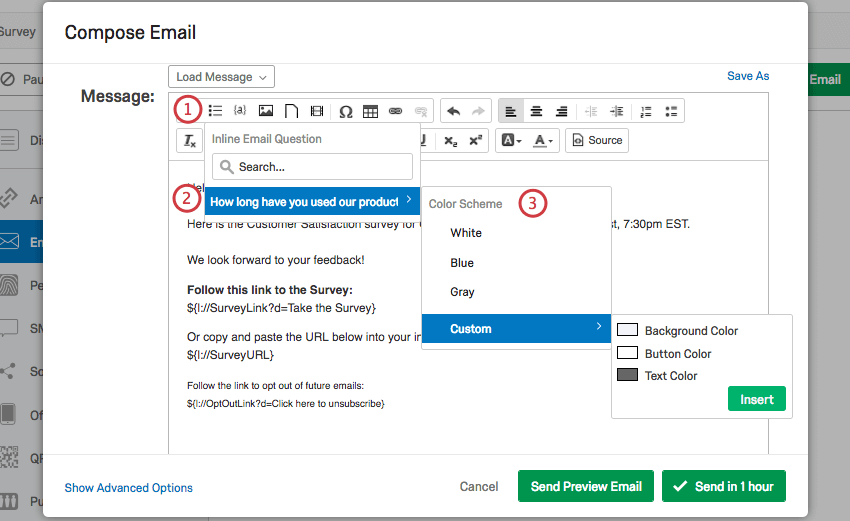
- Selecione a pergunta de múltipla escolha ou NPS® da sua pesquisa que você deseja inserir.
Aviso: se a sua uma resposta de múltipla escolha tem imagens como opções de resposta, será necessário garantir que as imagens foram adicionadas por meio do editor de conteúdo. A adição de imagens por meio do editor de conteúdo garantirá que o código HTML adequado foi aplicado para que a imagem seja exibida no seu e-mail.
- Selecione o esquema de cores desta pergunta ou escolha Personalizar para criar uma você mesmo (inclui opções de cor para plano de fundo, botões e texto).
Utilizar o link de cancelar adesão
Quando você envia uma pesquisa pelo correio da Qualtrics, por padrão, um link de cancelamento da adesão é incluído.
Quando um contato clicar nesse link, ele será direcionado para uma página na qual poderá confirmar que deseja cancelar a assinatura da lista de destinatários.
Ao clicar em Cancelar inscrição, o usuário será direcionado para uma página que confirma que ele foi removido da lista de contatos e não receberá mais e-mails enviados para essa lista de contatos.
As pessoas que optarem por cancelar adesão permanecerão na sua lista de contatos, mas serão marcadas como “descadastradas”, o que significa uma marca de seleção acinzentada ao avançar do nome na página de membros lista de contatos.
Enquanto os contatos estiverem com a inscrição cancelada, eles não receberão convites por e-mail, lembretes ou mensagens de agradecimento. Você pode cancelar manualmente ou assinar novamente um contato a qualquer momento usando os passos descritos em nossa página Como editar contatos em contatos.
Qdica: Você excluiu acidentalmente seu link de cancelamento de adesão e agora a distribuição não é enviada? Consulte a página Sem link de cancelamento de adesão para instruções sobre como adicionar novamente o link para cancelar adesão.
Distribuição em vários idiomas
Por meio do Qualtrics mailer, você pode enviar um convite por e-mail que é automaticamente traduzido para o idioma preferido do participante.
Para enviar seu convite por e-mail em vários idiomas
- Acesse a página Biblioteca e Criar nova mensagem seguindo as instruções na página de suporte vinculada.
Qdica: certifique-se de que seu tipo de mensagem está definido corretamente! Deve ser E-mails de convite para convite para pesquisa, E-mails de lembrete para lembretes, etc.
- Traduza seu convite usando o processo descrito em nossa página de suporte Traduzindo mensagens da biblioteca e repita para cada idioma desejado.
- Quando você cria sua lista de contatos, inclua uma coluna Idioma com os códigos de idioma corretos para cada destinatário.
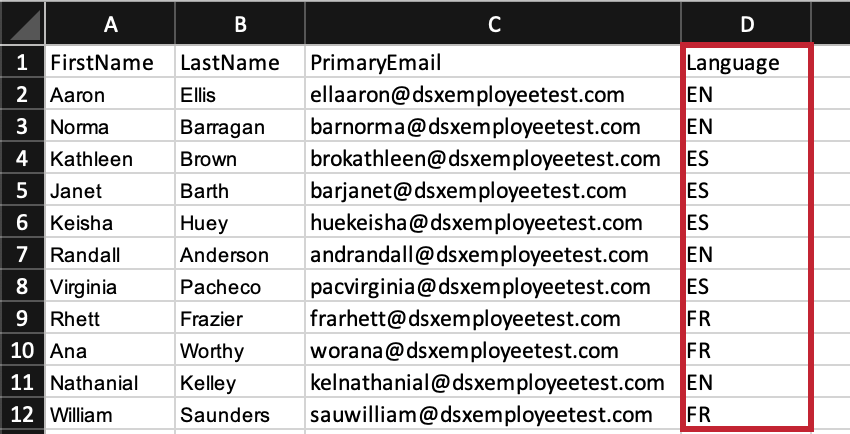
Com uma mensagem traduzida e o idioma definido na sua lista de contatos, você está pronto para enviar seu convite por e-mail. Quando o convite da pesquisa for enviado, cada participante receberá o e-mail no idioma especificado para ele na lista de contatos.
Distribuição e vencimentos da pesquisa
Existem três tipos diferentes de vencimentos da pesquisa que podem ser definidos. Cada um tem seu próprio uso, e recomendamos verificá-los antes de enviar sua pesquisa:
- Expiração do link: por padrão, os links de pesquisa individuais distribuídos pelo correio da Qualtrics são válidos por 60 dias. Esse período é suficiente para a maioria dos estudos, mas se você quiser estender o vencimento, clique em Mostrar opções avançadas, abaixo do editor de mensagens de e-mail, na janela Redigir e-mail e selecione um novo período na lista suspensa Vencimento do link. A data de expiração do link não pode ser alterada para uma lista após os links da pesquisa serem enviados. Se um entrevistado tentar iniciar a sessão da pesquisa após o link expirar, ele não poderá responder à pesquisa. Se, no entanto, o entrevistado tiver registrado uma resposta de pesquisa incompleta antes do link expirar, ele poderá concluir a pesquisa após o link expirar, de acordo com as configurações de resposta incompletas da pesquisa.

- Disponibilidade da pesquisa: na seção Respostas das Opções da pesquisa, você tem a opção de especificar um intervalo de datas em relação a quando a pesquisa estará acessível para os novos entrevistados começarem a responder. Após o período passar, essa configuração não encerrará automaticamente para os entrevistados que estiverem no meio da conclusão da pesquisa, mas impede a criação de novas sessões de pesquisa. Esse período pode ser alterado a qualquer momento antes ou depois da distribuição da pesquisa.
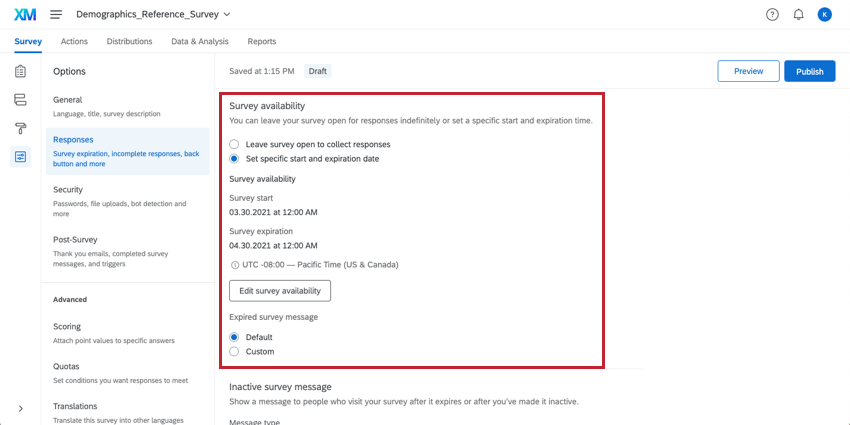
- Respostas incompletas da pesquisa: por padrão, aqueles que não terminarem a pesquisa em uma sessão receberão uma semana para retornar e terminar. Se não for concluída nesse período, a resposta será gravada como está. Este período pode ser modificado em Respostas incompletas de pesquisa da seção de Opções da pesquisa. A alteração dessa configuração afeta apenas os participantes que ainda não iniciaram a pesquisa.
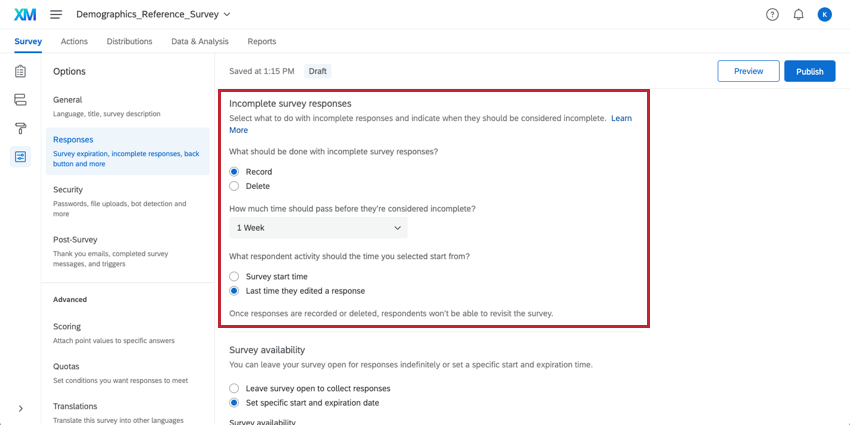
Interações do Software de segurança e da Qualtrics
Às vezes, o servidor de e-mail de seus destinatários pode usar software de segurança para testar links contidos em e-mails. Esses programas de software abrem links contidos em e-mails antes de entregar o e-mail ao destinatário para verificar se há conteúdo mal-intencionado. Isso pode causar um comportamento inesperado ao enviar convites por e-mail. Os problemas abaixo são geralmente causados por links de teste de software de segurança em e-mails:
- “Você já concluiu a pesquisa ou sua sessão expirou”: se seus entrevistados virem esta mensagem na primeira vez em que clicarem no link da pesquisa, é possível que o servidor de e-mail tenha aberto o link antes de enviar o convite por e-mail. Quando o link é aberto pelo servidor do destinatário, a sessão de pesquisa é iniciada e será fechada com base no prazo de resposta de pesquisa incompleta. Estender o prazo de resposta de pesquisa incompleta tornará suas sessões de pesquisa menos propensas a expirar.
- “Sua sessão estava desatualizada, mas atualizamos você para sua resposta mais recente”: essa mensagem geralmente ocorre quando o servidor de e-mail do destinatário abre o convite para a pesquisa, mas não fecha a sessão após testar o link. Isso faz com que a sessão de pesquisa seja aberta em vários locais ao mesmo tempo.
- Se o seu convite por e-mail contiver perguntas no corpo do e-mail, você poderá notar respostas em seu conjunto de dados nas quais os entrevistados responderam apenas à pergunta no corpo, mas nenhuma outra pergunta. Normalmente, a primeira opção da pergunta integrada ao e-mail é selecionada nesse caso. Isso é causado pelo servidor de e-mail do destinatário que está testando o link na pergunta integrada ao e-mail, selecionando a primeira opção e, em seguida, a resposta fechada devido ao prazo de resposta de pesquisa incompleta.
Se a sua licença tiver Detecção de fraude, o característica monitor de verificação de segurança poderá impedir esse comportamento.
Se você não tiver o característica Email Scan Roadblock disponível, contato seus destinatários e peça para que eles entrem em contato com a equipe de TI para que seja possível colocar os servidores de e-mail Qualtrics na lista de permissões ou criar uma exceção para links que contenham o domínio qualtrics.com.
Tipos de Projetos com convites por e-mail
Os convites por e-mail funcionam conforme descrito nesta página de suporte em vários tipos de projetos, inclusive:
- Projetos de pesquisa
- Soluções XM
- projetosConjoint e MaxDiff
Se a sua licença incluir Diretório XM, muitas das opções distribuição descritas nesta página também estarão disponíveis diretamente no diretório. Consulte Enviar e-mails no Diretório XM para obter mais detalhes.
Tipos de Projetos que não são apoiados
Embora você possa enviar convites por e-mail para outros projetos, suas distribuições não correspondem necessariamente ao que você vê nesta página de suporte, e há muitas diferenças importantes a serem consideradas.
- Para o Pulse, consulte mais informações sobre o agendamento de convites por e-mail.
- Para pesquisasde envolvimento e Colaborador ad hoc, consulte Mensagens de e-mail (EX).
- Para Lifecycle, consulte E-mails de ciclo de vida.
- Para projetos 360, consulte Mensagens de e-mail (360).